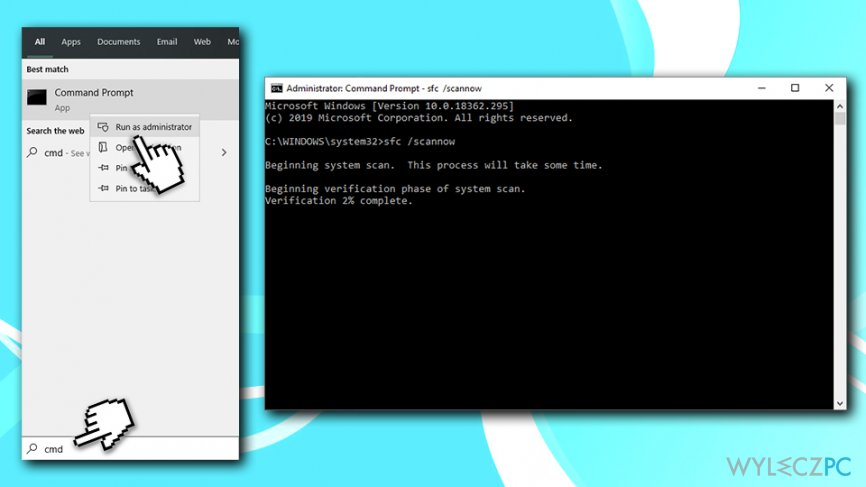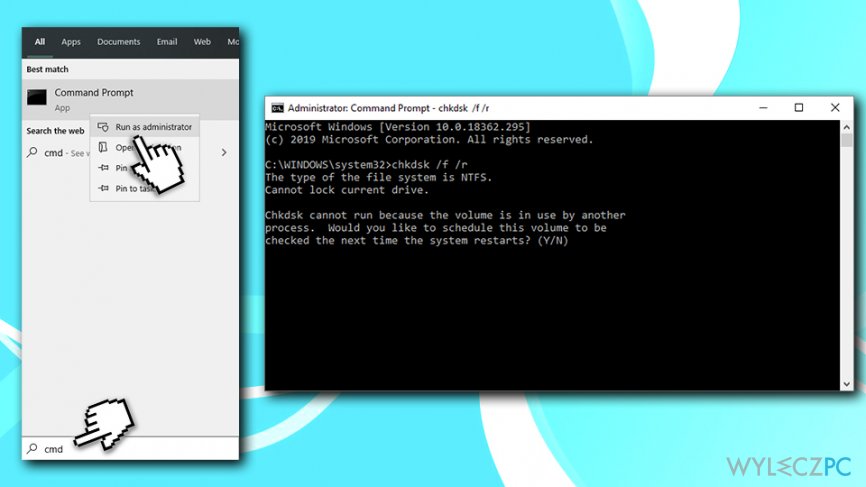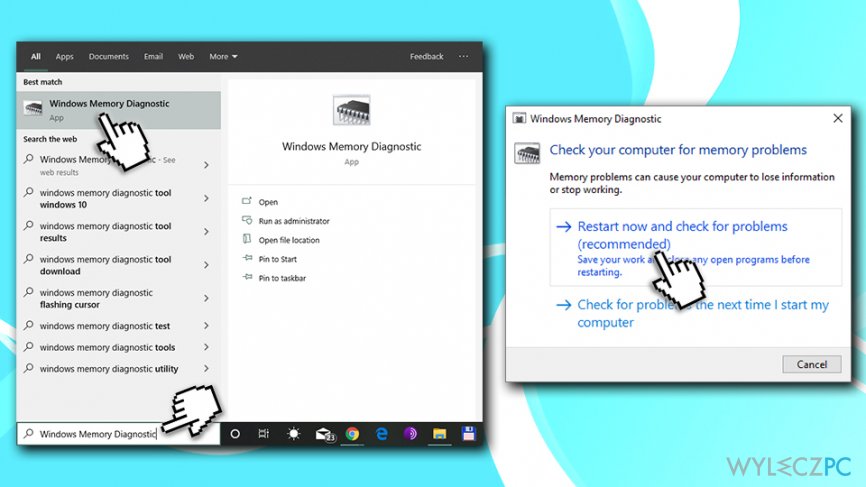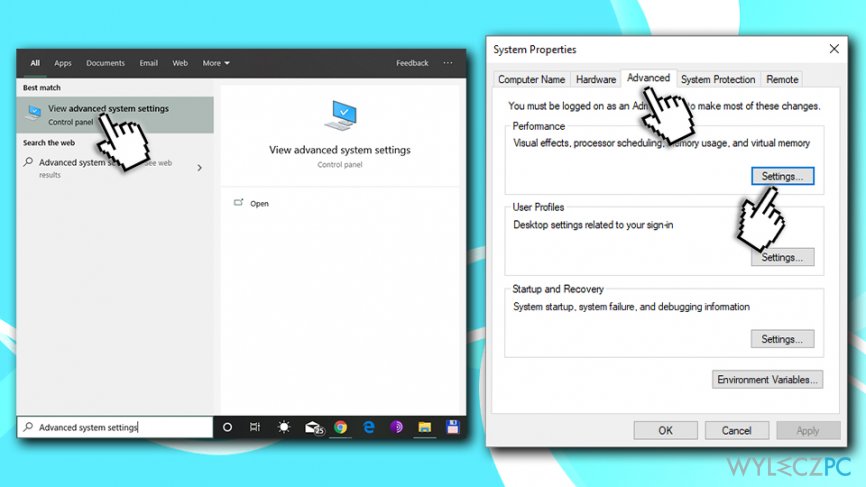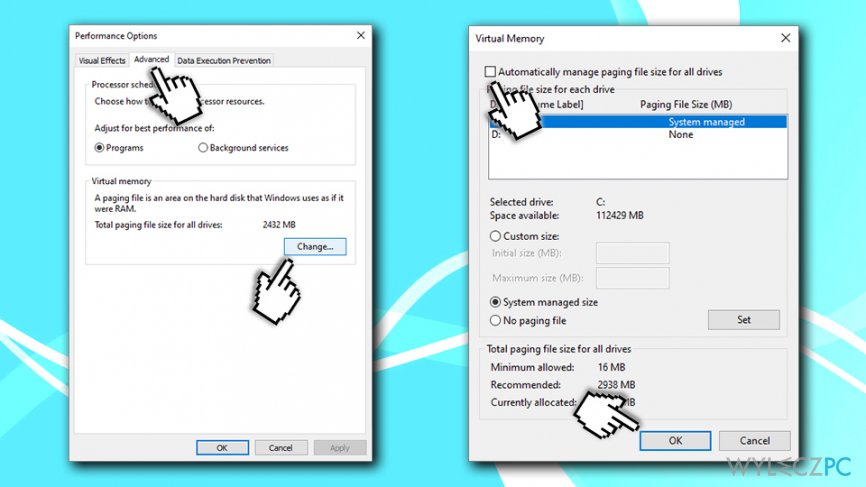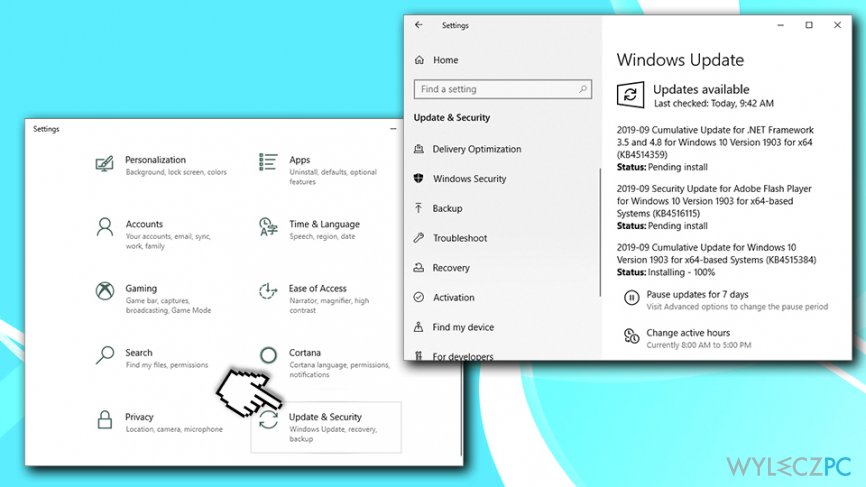Pytanie
Problem: Jak naprawić Page fault in nonpaged area?
Cześć. Pracowałem nad dokumentem Word, gdy nagle mój komputer z systemem operacyjnym Windows 10 wyświetlił niebieski ekran i komunikat PAGE FAULT IN NONPAGED AREA. Uruchomiłem komputer ponownie i przez pewien czas wszystko wydawało się być w porządku, ale kilka godzin później spotkałem się z tym samym błędem. Czy jest coś, co można zrobić, by te błędy przestały zakłócać moją pracę? Będę wdzięczny za wszelką pomoc.
Rozwiązany problem
Page fault in nonpaged area to błąd niebieskiego ekranu śmierci , który może zaskoczyć użytkowników zupełnie niespodziewanie i prowadzić do utraty danych, jeśli praca nie została zapisana. Nie ma innej możliwości niż pozwolić komputerowi na ponowne uruchomienie się (to działanie ma miejsce po każdym błędzie BSOD) i to zazwyczaj rozwiązuje problem. Jednak niektóre błędy niebieskiego ekranu mogą powracać i sprawić, że użytkownicy zaczynają szukać metod naprawy błędu Page fault in nonpaged area.
Gdy pojawia się niebieski ekran śmierci Page fault in nonpaged area, użytkownicy otrzymują następujące wyjaśnienie:
Komputer napotkał problem i należy go uruchomić ponownie. Trwa zbieranie informacji o błędzie. Po zakończeniu tego procesu komputer zostanie automatycznie uruchomiony ponownie (ukończono 0%).
Jeśli chcesz dowiedzieć się więcej, wyszukaj w Internecie informacje o następującym błędzie: PAGE FAULT IN NONPAGED AREA
Jak widać, treść błędu Page fault in nonpaged area nie daje żadnych wskazówek odnośnie tego, dlaczego błąd występuje, więc może to powodować u użytkowników konsternację i frustrację. Jednakże większość niebieskich ekranów śmierci nie podaje zbyt wielu informacji poza kodem błędu.
Page fault in nonpaged area występuje, ponieważ system Windows nie może zlokalizować pliku w swojej pamięci i istnieje wiele powodów, dla których może się tak zdarzyć. Dotyczyć może to np. osób, które przypadkowo lub celowo anulowały instalację aktualizacji Windows. Co więcej, niektórzy twierdzili, że problem leżał w wadliwej pamięci RAM .
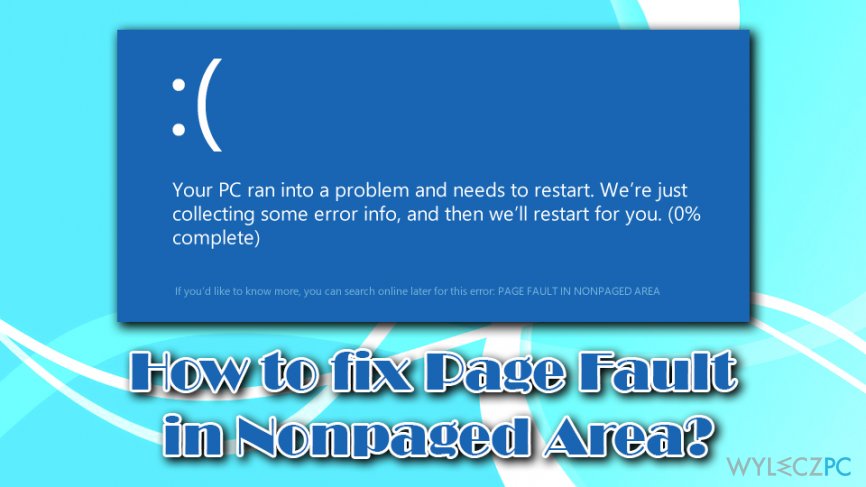
Na szczęście istnieje kilka sposobów naprawy błędu Page fault in nonpaged area. Zanim jednak przejdziesz do dalszych działań, zalecamy spróbowanie rozwiązania tej kwestii automatycznie poprzez pobranie i zainstalowanie Reimage – unikalnego oprogramowania do naprawy komputera. Posiada ono bazę danych, na którą składa się wiele plików związanych z systemem Windows, a które mogą powodować błąd Page fault in nonpaged area.
Jeśli nie chcesz próbować naprawiać błędu PAGE FAULT IN NONPAGED AREA automatycznie, przejdź do poniższych rozwiązań.
Rozwiązanie 1. Uruchom Kontroler plików systemowych
Dostęp do Kontrolera plików systemowych, znanego też jako SFC, można uzyskać poprzez Wiersz polecenia. Należy jednak upewnić się, że jest on uruchamiany przy użyciu uprawnień administratora:
-
Wpisz cmd w polu wyszukiwania
-
Kliknij prawym przyciskiem myszy na wynik wyszukiwania Wiersz polecenia i wybierz Uruchom jako administrator
- Gdy otworzy się nowe okno, wpisz następującą komendę i wciśnij Enter
sfc /scannow
- Poczekaj aż system Windows ukończy skanowanie

-
Windows powinien automatycznie naprawić wszelkie uszkodzenia plików systemowych
Rozwiązanie 2. Uruchom sprawdzanie dysku
Ponieważ błąd PAGE FAULT IN NONPAGED AREA może być powiązany z uszkodzonym woluminem NTFS , powinieneś przeprowadzić sprawdzanie dysku poprzez Wiersz polecenia:
-
Ponownie otwórz Wiersz polecenia jako administrator
- Wpisz następujący wiersz i wciśnij Enter:
chkdsk /f /r
- Wpisz literę Y i wciśnij Enter

Rozwiązanie 3. Użyj Narzędzia diagnostyki pamięci, by sprawdzić czy pamięć RAM nie jest uszkodzona
Jeśli problem leży w wadliwej pamięci, Narzędzie diagnostyki pamięci go ustali. Jeśli narzędzie potwierdzi te przypuszczenia, powinieneś zastąpić wadliwy sprzęt nową pamięcią RAM – to naprawi błąd Page fault in nonpaged area:
-
Wpisz Diagnostyka pamięci systemu Windows w okno wyszukiwania i wciśnij Enter
-
Wybierz opcję Uruchom ponownie teraz i sprawdź występowanie problemów (zalecane); nie zapomnij zapisać swojej pracy przed wybraniem tej opcji, ponieważ twój komputer natychmiast ponownie się uruchomi

-
W zależności od konfiguracji twojego komputera i zainstalowanego sprzętu, skanowanie może potrwać około godziny (w przypadku pamięci RAM 8GB), więc bądź cierpliwy
-
Wyniki skanowania powinny zostać wyświetlone, gdy tylko ponownie zalogujesz się na swoim komputerze
Rozwiązanie 4. Wyłącz automatyczne zarządzanie plikiem stronicowania dla wszystkich dysków:
Możesz zwiększyć pamięć wirtualną używając pliku stronicowania systemu Windows – wykorzystuje on miejsce na dysku twardym tak, jakby była to pamięć RAM. Oto jak to zrobić:
-
Wpisz Zaawansowane ustawienia systemu w polu wyszukiwania i wybierz opcję Wyświetl zaawansowane ustawienia systemu
-
Właściwości systemu > otworzy się karta Zaawansowane
-
Pod sekcją Wydajność kliknij na Ustawienia

-
Idź do karty Zaawansowane i kliknij Zmień… pod sekcją Pamięć Wirtualna
-
Odznacz opcję Automatycznie zarządzaj rozmiarem pliku stronicowania dla wszystkich dysków i kliknij OK

Rozwiązanie 5. Zaktualizuj system Windows
Czasami różne błędy BSOD mogą być spowodowane nieprawidłowo zainstalowanymi aktualizacjami Windows. Oto jak pobrać najnowsze i upewnić się, że używasz najnowszej aktualizacji systemu operacyjnego:
-
Kliknij prawą myszą na Start i wybierz Ustawienia
-
Przejdź do Aktualizacja i zabezpieczenia
-
Kliknij na Sprawdź aktualizacje
-
Poczekaj aż Windows pobierze i zaktualizuje system automatycznie
-
Uruchom ponownie swój komputer

Rozwiązanie 6.Inne metody naprawy błędu Page fault in non paged area, które mogą ci pomóc
Jeśli ostatnio zainstalowałeś nowy sprzęt (taki jak SSD lub nowe pamięci RAM), powinieneś odłączyć te urządzenia i sprawdzić czy błąd Page fault in nonpaged area się utrzymuje. Dodatkowo, niedawno zainstalowane oprogramowanie również może powodować ten problem. Możesz wypróbować następujące sposoby:
-
Przeskanuj swój system pod kątem malware
-
Odinstaluj wszystkie niedawno zainstalowane aplikacje
-
Wyłącz tymczasowo program antywirusowy
Napraw automatycznie wszystkie problemy
Zespół wyleczpc.pl robi wszystko, by pomóc swoim użytkownikom rozwiązywać problemy z ich komputerami. Jeśli nie chcesz korzystać z ręcznych metod eliminacji problemów, skorzystaj z automatycznego oprogramowani. Wszystkie poniższe aplikacje zostały przetestowane i są polecane przez naszych fachowców. Lista tych narzędzi znajsuje się poniżej:
Zapobiegaj śledzeniu cię przez strony internetowe, dostawcę usług internetowych i inne podmioty
Aby pozostać całkowicie anonimowym i zapobiec śledzeniu cię przez dostawcę usług internetowych i rząd, powinieneś skorzystać z Private Internet Access VPN. Pozwoli ci to łączyć się z Internetem zachowując całkowitą anonimowość poprzez szyfrowanie wszystkich informacji oraz zapobiegać śledzeniu, reklamom i złośliwej zawartości. Co najważniejsze, powstrzymasz nielegalne działania inwigilacyjne, które NSA i inne instytucje rządowe prowadzą za twoimi plecami.
Szybko odzyskaj utracone pliki
Nieprzewidziane okoliczności mogą nastąpić w dowolnym momencie podczas korzystania z komputera: może się on wyłączyć z powodu przerwy w zasilaniu, może pojawić się BSOD lub komputer może zostać ponownie uruchomiony przez losowe aktualizacje systemu Windows, kiedy na kilka minut od niego odejdziesz. W efekcie możesz utracić swoje szkolne zadania, ważne dokumenty i inne dane. Aby odzyskać utracone pliki, możesz użyć Data Recovery Pro – ten program przeszukuje kopie plików, które są wciąż dostępne na twoim dysku twardym i szybko je odzyskuje.